Azure Information Protection klasszikus ügyfél-rendszergazdai útmutató
Az útmutatóban ismertetett információkat akkor használhatja, ha valamilyen vállalati hálózaton felel az Azure Information Protection-ügyfélért, vagy ha több technikai adatra van szüksége, mint amit Az Azure Information Protection-ügyfél rendszergazdai útmutatója tartalmaz.
Például:
Az ügyfélhez tartozó különféle összetevők megismerése, és annak eldöntése, hogy szükség van-e a telepítésükre
Az ügyfél felhasználók számára való telepítése, az előfeltételekkel, telepítési lehetőségekkel és paraméterekkel, valamint az ellenőrzéssel kapcsolatos információkkal
A beállításjegyzék gyakori szerkesztését igénylő egyéni konfigurációk alkalmazása
Ügyfélfájlok és használati naplók keresése
Az ügyfél által támogatott fájltípusok azonosítása
A felhasználók dokumentumkövetési webhelyének konfigurálása és használata
Az ügyfél használata a parancssori vezérléshez használt PowerShell-lel
Olyan kérdése van, amelyre a dokumentum nem ad választ? Látogasson el az Azure Information Protection Yammer-webhelyére.
Az Azure Information Protection-ügyfél technikai áttekintése
Az Azure Information Protection-ügyfél a következőket foglalja magában:
Egy Office bővítmény, amely telepíti az Azure Information Protection sávot, hogy a felhasználók besorolási címkéket válasszanak, a menüszalagOn pedig a Védelem gombot a további lehetőségekért. A Outlook a menüszalagon a Nem továbbítható gomb is elérhető.
Jobb gombos lehetőségek fájlok besorolási címkéinek és védelmének beállításához a Windows Fájlkezelőben.
Megtekintő, amely védett fájlokat jelenít meg, ha egy beépített alkalmazás nem tudja megnyitni.
PowerShell-modul fájlok besorolási címkéinek és védelmének beállításához és törléséhez.
Ez a modul parancsmagokat tartalmaz az Azure Information Protection scanner telepítéséhez és konfigurálásához, amely szolgáltatásként fut a Windows Serveren. Ez a szolgáltatás lehetővé teszi a fájlok felderítését, besorolását és védelmét az adattárakban, például a hálózati megosztásokon és a SharePoint Server-kódtárakban.
Rights Management-ügyfél, amely az Azure Rights Management (Azure RMS) vagy az Active Directory Rights Management Services (AD RMS) szolgáltatással kommunikál.
Az Azure Information Protection-ügyfél leginkább annak Azure-szolgáltatásaival – az Azure Information Protectionnel és annak adatvédelmi szolgáltatásával, az Azure Rights Managementtel – való használatra megfelelő. Korlátozásokkal ugyan, de az Azure Information Protection-ügyfél a Azure Rights Management (AD RMS) helyszíni verziójával is használható. Az Azure Information Protection és az AD RMS által támogatott szolgáltatások átfogó összehasonlítását a Comparing Azure Information Protection and AD RMS (Az Azure Information Protection és az AD RMS összehasonlítása) című cikkben tekintheti meg.
Ha az AD RMS-t használja, és át szeretne térni az Azure Information Protection használatára, olvassa el az Áttelepítés az AD RMS-ből az Azure Information Protectionbe című cikket.
Érdemes telepítenem az Azure Information Protection-ügyfelet?
Helyezze üzembe az Azure Information Protection-ügyfelet, ha nem bizalmassági címkéket használ Microsoft 365, hanem az Azure-ból letöltött Azure Information Protection-címkéket használja, és az alábbiak bármelyike érvényes:
Dokumentumokat és e-mail-üzeneteket szeretne besorolni (és opcionálisan védelemmel ellátni) címkék kiválasztásával az Office-alkalmazásokban (Word, Excel, PowerPoint, Outlook).
A fájlokat Fájlkezelő használatával szeretné besorolni (és opcionálisan védelemmel ellátni), hogy a Office, a többszörös kijelölés és a mappák által támogatottaknál több fájltípust is támogatjon.
PowerShell-parancsokkal szeretne szkripteket futtatni, amelyek dokumentumokat sorolnak be (és látnak el védelemmel, ha szükséges).
Olyan szolgáltatást szeretne futtatni, amely felderíti, osztályozza (és opcionálisan védi) a helyszínen tárolt fájlokat.
A védett dokumentumokat akkor szeretné megtekinteni, ha a fájlt megjelenítő beépített alkalmazás nincs telepítve, vagy nem tudja megnyitni ezeket a dokumentumokat.
Egyszerűen szeretne védelemmel ellátni fájlokat a Fájlkezelőben vagy PowerShell-parancsokkal.
Lehetővé szeretné tenni a védett dokumentumok nyomon követését és visszavonását felhasználók és rendszergazdák számára.
Egyszerre több fájl és tároló titkosítását szeretné eltávolítani (védelem feloldása) adat-helyreállítási céllal.
Office 2010-et használ, és szeretne védelemmel ellátni dokumentumokat és e-mail-üzeneteket az Azure Rights Management szolgáltatással.
Vegye figyelembe, hogy Office 2010-ben a kiterjesztett támogatás 2020. október 13-án véget ért. További információ: AIP, örökölt Windows és Office verziók.
Példa egy Office-alkalmazás Azure Information Protection-ügyfél bővítményére, a szervezet besorolási címkéinek megjelenítésére és a menüszalag új Védelem gombjára:
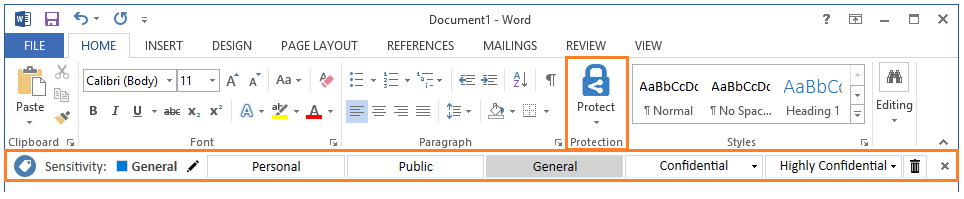
Az Azure Information Protection-ügyfél telepítése és támogatása
Az Azure Information Protection-ügyfelet végrehajtható vagy Windows telepítőfájllal telepítheti. Az egyes választási lehetőségekről és utasításokról további információt az Azure Information Protection-ügyfél telepítése a felhasználók számára című témakörben talál.
Az ügyfél telepítésével kapcsolatos támogatási információkért használja az alábbi szakaszokat.
Telepítési ellenőrzések és hibaelhárítás
Az ügyfél telepítése után a Súgó és visszajelzés lehetőséggel nyissa meg a Microsoft Azure Information Protection párbeszédpanelt:
Office-alkalmazásból: a Kezdőlap lap Védelem csoportjában válassza a Védelem lehetőséget, majd válassza a Súgó és visszajelzés elemet.
A Fájlkezelőből: Jobb gombbal válassza ki a fájlt vagy a mappát, válassza a Besorolás és védelem lehetőséget, majd válassza a Súgó és visszajelzés elemet.
Súgó és visszajelzés szakasz
A További információ hivatkozás alapértelmezés szerint az Azure Information Protection webhelyre mutat, de az Azure Information Protection-szabályzatban egy szabályzatbeállításban egyéni URL-cím is megadható.
A Probléma jelentése hivatkozás csak akkor jelenik meg, ha speciális ügyfélbeállítást ad meg. A beállítás konfigurálásakor meg kell adnia egy HTTP-hivatkozást, például a segélyszolgálat e-mail-címét.
A Naplók exportálása lehetőséggel automatikusan gyűjtheti és csatolhatja az Azure Information Protection-ügyfél naplófájljait, ha a Microsoft ügyfélszolgálata erre kérte. Ezt a lehetőséget a végfelhasználók is használhatják, hogy elküldjék a naplófájlokat az ügyfélszolgálatnak.
A Visszaállítás Gépház kijelentkezteti a felhasználót, törli a jelenleg letöltött Azure Information Protection szabályzatot, és alaphelyzetbe állítja a Azure Tartalomvédelmi szolgáltatások szolgáltatás felhasználói beállításait.
Megjegyzés
Ha technikai problémákat tapasztal az ügyféllel kapcsolatban, tekintse meg a támogatási lehetőségeket és a közösségi erőforrásokat.
További információ az Alaphelyzetbe állítás Gépház beállításról
A beállítás használatához nem szükséges helyi rendszergazdának lennie, és ez a művelet nem jelenik meg az Eseménynaplóban.
Ha a fájlok nincsenek zárolva, ez a művelet minden fájlt töröl a következő helyeken. E fájlok között vannak az ügyféltanúsítványok, a Rights Management-sablonok, az Azure Information Protection-szabályzat és a gyorsítótárazott felhasználói hitelesítő adatok. Az ügyfelek naplófájljai nem törlődnek.
%LocalAppData%\Microsoft\DRM
%LocalAppData%\Microsoft\MSIPC
%LocalAppData%\Microsoft\MSIP\Policy.msip
%LocalAppData%\Microsoft\MSIP\TokenCache
A következő beállításkulcsok és beállítások törlődnek. Ha ezen beállításkulcsok bármelyikének beállításai egyéni értékekkel rendelkeznek, ezeket újra kell konfigurálni az ügyfél alaphelyzetbe állítása után.
Ezek a beállítások általában a vállalati hálózatok esetében csoportházirend használatával vannak konfigurálva, ebben az esetben a rendszer automatikusan újra alkalmazza őket, amikor a számítógépen frissíti a csoportházirendet. Előfordulhat azonban, hogy vannak olyan beállítások, amelyek egy parancsfájllal vagy manuálisan vannak konfigurálva. Ezekben az esetekben további lépéseket kell tennie a beállítások újrakonfigurálásához. Például előfordulhat, hogy a számítógépek egyszer futtatnak egy szkriptet az Azure Information Protection való átirányítás beállításainak konfigurálásához, mert migrál az AD RMS-ből, és továbbra is rendelkezik szolgáltatáskapcsolati ponttal a hálózaton. Az ügyfél alaphelyzetbe állítása után a számítógépnek újra futtatnia kell ezt a szkriptet.
HKEY_CURRENT_USER\SOFTWARE\Microsoft\Office\15.0\Common\Identity
HKEY_CURRENT_USER\SOFTWARE\Microsoft\Office\14.0\Common\DRM
HKEY_CURRENT_USER\SOFTWARE\Microsoft\Office\15.0\Common\DRM
HKEY_CURRENT_USER\SOFTWARE\Microsoft\Office\16.0\Common\DRM
HKEY_CURRENT_USER\SOFTWARE\Classes\Local Settings\Software\Microsoft\MSIPC
A rendszer kijelentkezteti a jelenleg bejelentkezett felhasználót.
Ügyfélállapot szakasz
A Csatlakoztatva mint érték segítségével ellenőrizheti, hogy a megjelenített felhasználónév az Azure Information Protection hitelesítéséhez használt fiókhoz tartozik-e. Ennek a felhasználónévnek meg kell egyeznie egy Microsoft 365 vagy Azure Active Directory használt fiókkal. A fióknak egy Azure Information Protection használatára konfigurált bérlőhöz kell tartoznia.
Ha a megjelenített felhasználótól eltérő felhasználóként kell bejelentkeznie, tekintse meg a testreszabásra vonatkozó, Bejelentkezés másik felhasználóként című szakaszt.
A Last connection (Legutóbbi kapcsolat) azt mutatja meg, hogy az ügyél mikor csatlakozott legutóbb a szervezeti Azure Information Protection szolgáltatáshoz. Ez az információ az Information Protection-szabályzat telepítésének dátumával és idejével együtt azt mutatja meg, hogy mikor történt az Azure Information Protection szabályzatának legutóbbi telepítése vagy frissítése. Amikor az ügyfél csatlakozik a szolgáltatáshoz, automatikusan letölti a legújabb szabályzatot, amennyiben az nem egyezik a jelenlegivel, illetve 24 óránként is. Ha a megjelenített időn túllépve módosította a házirendet, zárja be majd nyissa meg újra az Office-alkalmazást.
Ha az Ez az ügyfél nem jogosult az Office Professional Plus használatára üzenet jelenik meg: Az Azure Rights Management Protection-ügyfél azt észlelte, hogy az Office telepített kiadása nem támogatja a Rights Management használatát. Ilyen esetben a védelmet alkalmazó címkék nem jelennek meg az Azure Information Protection sávján.
A Verzió alatt található információval ellenőrizhető, hogy az ügyfél melyik verziója van telepítve. A Kiadáskezelés és az ügyfél támogatásának elolvasásához kattintson az Újdonságok hivatkozásra, és ellenőrizze, hogy ez-e a legújabb kiadási verzió, valamint a megfelelő javítások és új funkciók.
Több nyelv támogatása
Az Azure Information Protection-ügyfél ugyanazokat a nyelveket támogatja, amelyeket Microsoft 365 támogat. Ezen nyelvek listáját a Office nemzetközi elérhetőségi oldalán találja.
Ezekhez a nyelvekhez, menübeállításokhoz, párbeszédpanelekhez és üzenetekhez az Azure Information Protection ügyfélprogram a felhasználó nyelvén jelenik meg. Egyetlen telepítő észleli a nyelvet, ezért nincs szükség további konfigurációra az Azure Information Protection-ügyfél különböző nyelvekhez való telepítéséhez.
A megadott címkenevek és -leírások azonban nem lesznek automatikusan lefordítva, amikor az Azure Information Protection-szabályzatban konfigurálja a címkéket. 2017. augusztus 30-tól kezdődően a jelenlegi alapértelmezett szabályzat bizonyos nyelvek támogatását tartalmazza. Ahhoz, hogy a felhasználók az előnyben részesített nyelven láthassák a címkéket, adja meg a saját fordításait, és konfigurálja az Azure Information Protection szabályzatot ezeknek a fordításoknak a használatára. További információkért lásd: Címkék konfigurálása különböző nyelvekhez az Azure Information Protectionben. A vizuális megjelölések nincsenek lefordítva, és nem támogatnak egynél több nyelvet.
Telepítés utáni feladatok
Miután telepítette az Azure Information Protection-ügyfelet, győződjön meg arról, hogy útmutatást ad a felhasználóknak a dokumentumok és e-mailek címkézéséhez, valamint útmutatást ad a konkrét forgatókönyvekhez kiválasztandó címkékhez. Például:
Online felhasználói utasítások: Az Azure Information Protection felhasználói útmutatója
Testre szabható felhasználói útmutató letöltése: Azure Information Protection végfelhasználói bevezetési útmutató
Az Azure Information Protection-ügyfél frissítése és karbantartása
Az Azure Information Protection csapata rendszeresen frissíti az Azure Information Protection-ügyfelet az új funkciók és javítások érdekében. A hirdetmények a csapat Yammer webhelyén jelennek meg.
Ha Windows Update használ, az Azure Information Protection-ügyfél automatikusan frissíti az ügyfél általánosan elérhető verzióját, függetlenül attól, hogy az ügyfél hogyan lett telepítve. Az új ügyfélkiadásokat a kiadás után néhány héttel tesszük közzé a katalógusban.
Másik lehetőségként manuálisan is frissítheti az ügyfelet egy újabb kiadástelepítéssel. Az előzetes verzió frissítéséhez ezt a módszert kell használnia.
Ha manuálisan frissít, először csak akkor távolítsa el az előző verziót, ha módosítja a telepítési módszert. Például az ügyfél végrehajtható (.exe) verziójáról az ügyfél Windows telepítőjének (.msi) verziójára vált. Vagy ha az ügyfél egy korábbi verzióját kell telepítenie. Például a teszteléshez az aktuális előzetes verzió van telepítve, és most vissza kell térnie az aktuális általánosan elérhető verzióra.
A kiadáskezelés és a támogatottság segítségével megismerheti az Azure Information Protection-ügyfél támogatási szabályzatát, a jelenleg támogatott verziókat és az egyes támogatott kiadásokban szereplő tartalmakat.
Az Azure Information Protection Scanner frissítése
Az alábbi utasításokat követve frissítheti a képolvasót az 1.48.204.0-snál régebbi általánosan elérhető verzióról a képolvasó aktuális verziójára.
A képolvasó frissítése az aktuális verzióra
Fontos
A zökkenőmentes frissítés érdekében a szkenner frissítésének első lépéseként ne telepítse az Azure Information Protection-ügyfelet a szkennert futtató számítógépre. Ehelyett használja az alábbi frissítési utasításokat.
Az 1.48.204.0-s verziótól kezdve a korábbi verziók frissítési folyamata automatikusan módosítja a képolvasót, hogy megkapja a konfigurációs beállításait a Azure Portal. Emellett a rendszer frissíti a sémát a scanner konfigurációs adatbázisához, és ezt az adatbázist is átnevezi az AzInfoProtectionról:
Ha nem adja meg a saját profilnevét, a konfigurációs adatbázis AIPScanner_computer_name> lesz átnevezve<.
Ha saját profilnevet ad meg, a konfigurációs adatbázis AIPScanner_profile_name> lesz átnevezve<.
Bár a képolvasót más sorrendben is frissítheti, a következő lépéseket javasoljuk:
A Azure Portal segítségével létrehozhat egy új szkennerprofilt, amely tartalmazza a képolvasó és az adattárak beállításait a szükséges beállításokkal. A lépéssel kapcsolatos segítségért tekintse meg a szkenner üzembe helyezési utasításainak Azure Portal konfigurálását ismertető cikket.
Ha a képolvasót futtató számítógép le van választva az internetről, akkor is el kell végeznie ezt a lépést. Ezután a Azure Portal az Exportálás lehetőséggel exportálja a képolvasó profilját egy fájlba.
A szkenner számítógépén állítsa le az Azure Information Protection Scanner scanner szolgáltatást.
Frissítse az Azure Information Protection-ügyfelet az aktuális általánosan elérhető (GA) verzió telepítésével.
Egy PowerShell-munkamenetben futtassa az Update-AIPScanner parancsot az 1. lépésben megadott profilnévvel. Például:
Update-AIPScanner –Profile EuropeCsak akkor, ha a képolvasó leválasztott számítógépen fut: Most futtassa az Import-AIPScannerConfiguration parancsot, és adja meg az exportált beállításokat tartalmazó fájlt.
Indítsa újra az Azure Information Protection Scanner szolgáltatást, az Azure Information Protection Scannert.
Mostantól az Azure Information Protection scanner üzembe helyezésének további lépéseit használva automatikusan besorolhatja és megvédheti a fájlokat, így kihagyhatja a scanner telepítésének lépését. Mivel a képolvasó már telepítve van, nincs ok arra, hogy újra telepítse.
Frissítés más sorrendben az ajánlott lépésekre
Ha a Update-AIPScanner parancs futtatása előtt nem konfigurálja a képolvasót a Azure Portal, nem fog profilnévvel megadni, amely azonosítja a képolvasó konfigurációs beállításait a frissítési folyamathoz.
Ebben a forgatókönyvben, amikor a képolvasót a Azure Portal konfigurálja, pontosan ugyanazt a profilnevet kell megadnia, amelyet a Update-AIPScanner parancs futtatásakor használt. Ha a név nem egyezik, a képolvasó nem lesz konfigurálva a beállításokhoz.
Tipp
Az ilyen helytelen konfigurációval rendelkező szkennerek azonosításához használja az Azure Information Protection – Csomópontok panelt a Azure Portal.
Az internetkapcsolattal rendelkező szkennerek számítógépnevét az Azure Information Protection-ügyfél általánosan elérhető verziószámával jelenítik meg, profilnév nélkül. Ezen a panelen csak az 1.41.51.0-s verziójú képolvasóknak kell profilnevet megjeleníteniük.
Ha nem adott meg profilnevet a Update-AIPScanner parancs futtatásakor, a rendszer a számítógépnév használatával automatikusan létrehozza a képolvasó profilnevét.
A szkenner konfigurációs adatbázisának áthelyezése egy másik SQL Server-példányra
A jelenlegi általánosan elérhető verzióban ismert probléma merül fel, ha a frissítési parancs futtatása után megpróbálja áthelyezni a szkenner konfigurációs adatbázisát egy új SQL Server-példányra.
Ha tudja, hogy át szeretné helyezni a szkenner konfigurációs adatbázisát az általánosan elérhető verzióhoz, tegye a következőket:
Távolítsa el a szkennert az Uninstall-AIPScanner használatával.
Ha még nem frissített az Azure Information Protection-ügyfél aktuális általánosan elérhető verziójára, frissítse most az ügyfelet.
Telepítse a képolvasót az Install-AIPScannerrel, megadva az új SQL Server példányt és profilnevet.
Nem kötelező: Ha nem szeretné, hogy a képolvasó minden fájlt újra felderítsen, exportálja a ScannerFiles táblát, és importálja az új adatbázisba.
Az Azure Information Protection-ügyfél eltávolítása
Az ügyfél eltávolításához az alábbi lehetőségek közül választhat:
Program eltávolítása a Vezérlőpult használatával: Kattintson a Microsoft Azure Information Protection A következő>parancsra:
Futtassa újra a végrehajtható fájlt (például az AzInfoProtection.exe fájlt), majd a Telepítés módosítása lapon kattintson az Eltávolítás lehetőségre.
Futtassa a végrehajtható fájlt a /uninstall beállítással. Például:
AzInfoProtection.exe /uninstall
Következő lépések
Az ügyfél telepítésével kapcsolatban lásd: Az Azure Information Protection-ügyfél telepítése a felhasználók számára.
Ha már telepítette az ügyfelet, az ügyfél támogatásához esetleg szükséges további információkért tekintse meg az alábbiakat: